Синхронизируйте почтовый клиент Outlook между компьютерами с помощью SkyDrive
Разное / / February 12, 2022
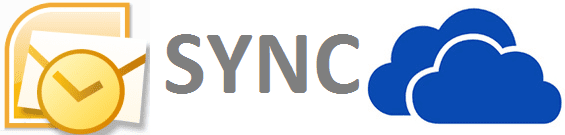
Если вы являетесь частью организации, которая использует почтовый клиент MS Outlook для учетных записей электронной почты сотрудников, вы должны знать, что ваш аккаунты синхронизированы между компьютерами и в Outlook Web Access. Это потому, что ваши учетные записи находятся на сервере обмена, и вы можете войти на него с любого устройства. Устройства, в свою очередь, поддерживают локальную копию.
Для личных писем вы, вероятно, используете такие сервисы, как Gmail, Outlook.com и Yahoo Mail. В таких случаях вам не нужно беспокоиться о синхронизации. Однако есть такие люди, как я, которые объединили все эти учетные записи с помощью настольного почтового клиента, такого как Outlook.
Классный совет: Вы когда-нибудь хотели синхронизировать Windows Sticky Notes на всех своих компьютерах? Вот наш гид чтобы помочь вам настроить.
Теперь проблема в том, что нет серверов обмена для таких приватных версий почтовых клиентов (на самом деле это будет стоить очень дорого). А поскольку я использую несколько компьютеров, мне приходится настраивать каждую копию инструмента вручную. Это помогает в некоторой степени, когда рассматриваются только электронные письма. Но вы думаете, я использую клиент только для этого? Нет, мне тоже нужно
синхронизировать другие вещи, такие как контакты, данные календаря, задачи и т.д.Чтобы это произошло, я настроил СкайДрайв работать как мой личный сервер обмена. С тех пор эта одноразовая установка прекрасно работает. Ты тоже хочешь это сделать? Давайте посмотрим шаги.
Примечание: Шаги указывают на настройку MS Outlook 2007 в Windows 7. Он может немного отличаться в других версиях Outlook или Windows.
Действия по синхронизации почтового клиента Outlook на нескольких компьютерах
Шаг 1: Откройте диалоговое окно «Выполнить» (самый простой способ — нажать Ключ Windows + R) и открыть локацию C:\\Пользователи\Имя пользователя\AppData\Local\Microsoft\Outlook. Замените имя пользователя на имя вашей учетной записи. Для меня это Сандип.
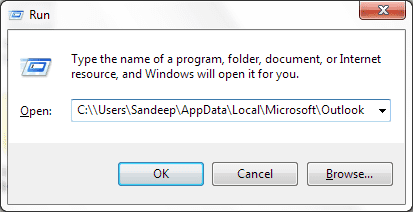
Если это не работает, вы можете открыть Outlook и проверить местоположение, щелкнув правой кнопкой мыши Личные папки и выбор Открыть файл данных Outlook. потом закрыть MS Outlook, если он открыт. Его нужно закрыть для остальной части установки.
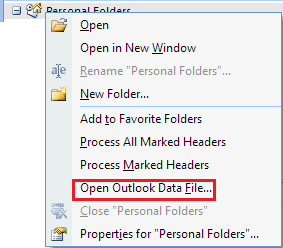
Шаг 2: Вырежьте файл Outlook.pst из этого места. Кроме того, вы можете вырезать файлы .pst для других почтовых ящиков (например, у меня есть один для Gmail).
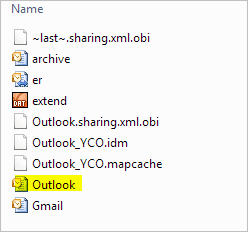
Шаг 3: Перейдите в каталог SkyDrive. Вы можете создать новую папку здесь. Теперь вставьте скопированные файлы в папку SkyDrive.
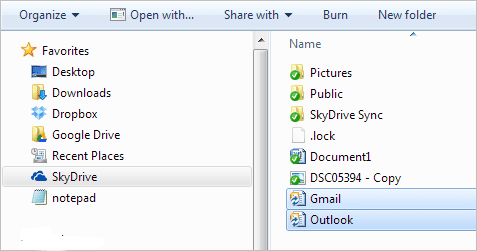
Шаг 4: Запустите интерфейс Outlook. Вы будете предупреждены, что приложение не может найти Outlook.pst. Нажмите на Хорошо, перейдите к файлу в новом местоположении SkyDrive и Открытым тот.
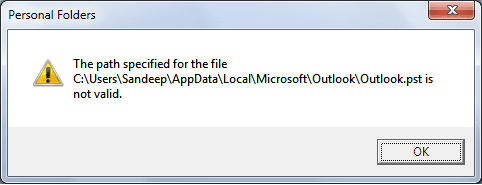
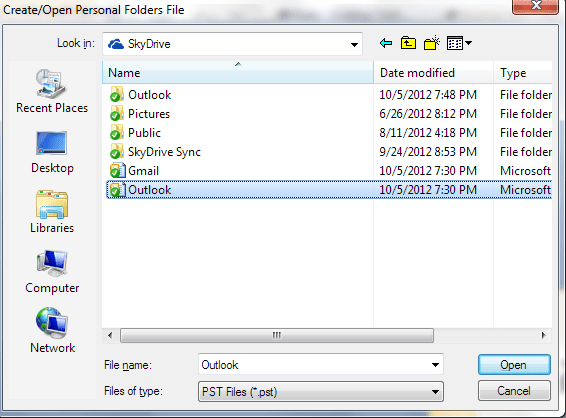
Точно так же, если вы переместили другие файлы .pst, вас также попросят указать на них. Вы также можете переместить их в более поздний момент времени.
Шаг 5: Закройте Outlook еще раз. Когда вы откроете его в следующий раз, все эти папки будут настроены на синхронизацию. Сделайте то же самое на других компьютерах, которые вы используете. На этот раз удалите файлы .pst из исходного местоположения и укажите новый на SkyDrive.
Примечание: Для полной и надлежащей синхронизации необходимо убедиться, что вы закрываете инструмент на одном компьютере, прежде чем открывать его на другом.
Вывод
Это действительно мой личный сервер обмена. Я выбрал SkyDrive, потому что он дает мне преимущество места для хранения. Вы также можете сделать это с помощью других сервисов, таких как Google Drive или Dropbox. Но что бы вы ни использовали, вы должны убедиться, что размер .pst находится в пределах хранилища этой службы. И, следовательно, мы также предлагаем вам часто архивировать свою почту на локальный диск и никогда не брать archive.pst в SkyDrive. Надеюсь, это поможет.
Последнее обновление: 03 февраля 2022 г.
Вышеупомянутая статья может содержать партнерские ссылки, которые помогают поддерживать Guiding Tech. Однако это не влияет на нашу редакционную честность. Содержание остается беспристрастным и аутентичным.



